.jpg) Siin on juhend kuidas korrektselt kopeerida teksti Kaev.net artikli juurde. Alllpool võid vaadata ka videot, kuidas mina kopeerin teksti artiklisse.
Siin on juhend kuidas korrektselt kopeerida teksti Kaev.net artikli juurde. Alllpool võid vaadata ka videot, kuidas mina kopeerin teksti artiklisse.
Alustuseks peab olema Kaev.net konto, millesse sisse logida ning seejärel valida Tööriistad menüüst (või lisa menüüst) Lisa artikkel.
Teadmiseks enne teksti kopeerimist
Teksti kopeerimisel teistelt lehtedelt (või Wordist) tuleb kaasa teksti kujundus, mis rikub Kaev.net lehe ära, seega palun kindlasti järgi siin artiklis soovitatud juhendit teksti kopeerimisel.
Vajalikud sammud korrektseks teksti kopeerimiseks
1. Kopeeri vajalik tekst enda soovitud allikast, ava Kaev.net aknas artikli lisamine
2. Vajuta siin pildil näidatud ikoonile, mis asub redaktori esimeses reas, 4ndas grupis eelviimane ikoon ehk siis kleebi tavalise tekstina.
2. Avanenud aknas kliki kindlasti hiirega selle akna lahtri sisse!!! ja alles siis parem hiireklik paste või klaviatuurilt CTRL + V. Juhul, kui seda ei tee ja vajutad kohe Paste(CTRL+V), siis kleebitakse tekst ilma kujundust maha võtmata kohe artikli sisse ilma selle aknata, mis sul parasjagu ees on...
3. Vajuta ok
Kõik - tekst on korrektselt kopeeritud artiklisse. Veel võid kujunduda teksti vastavalt oma maitsele, lisa kindlasti pilt (Vaata pildi lisamise õpetust), vali sektsioon, kategooria, pane näita avalehel jah ning vajuta salvesta.
Vaata videot teksti kopeerimisest Kaev.net artiklisse
Vaata veel:

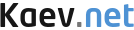

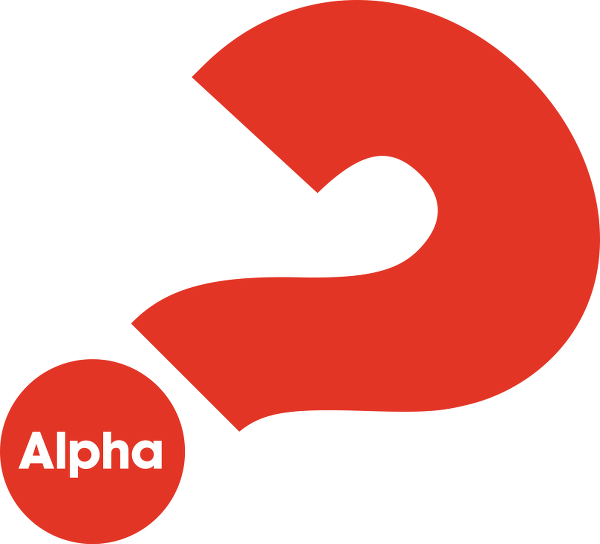
.jpg) Jagan väikese juhendi, kuidas korrektselt lisada Kaev.net artikli juurde pilti. Alllpool võid vaadata ka videot, kuidas mina pilti lisan artiklile.
Jagan väikese juhendi, kuidas korrektselt lisada Kaev.net artikli juurde pilti. Alllpool võid vaadata ka videot, kuidas mina pilti lisan artiklile.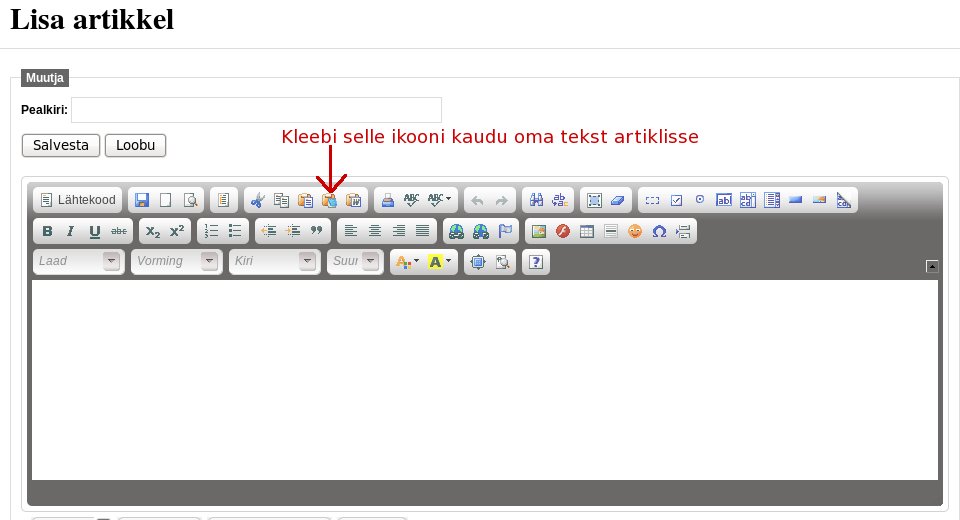 Artikli lisamiseks tuleb sisse logida, juhul, kui puudub kasutajatunnus, siis tuleb ka registreerida ning seejärel sisselogida:=) Sisseloginuna tuleb tööriista menüüst valida lisa artikkel, avaneb artikli lisamise vorm.
Artikli lisamiseks tuleb sisse logida, juhul, kui puudub kasutajatunnus, siis tuleb ka registreerida ning seejärel sisselogida:=) Sisseloginuna tuleb tööriista menüüst valida lisa artikkel, avaneb artikli lisamise vorm.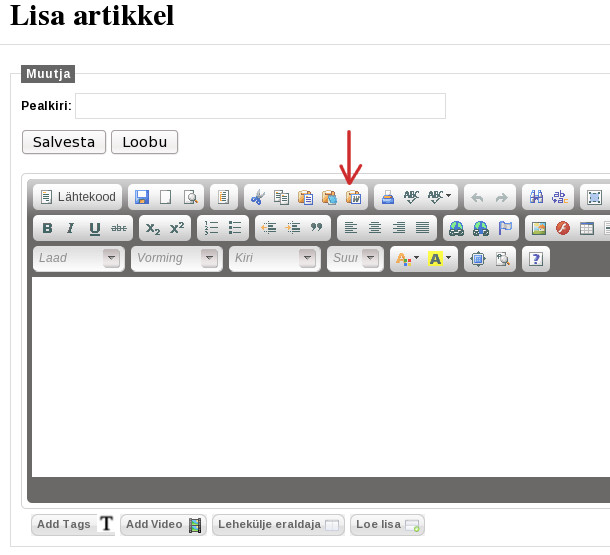 Kaevus kopeeritakse automaatselt ka teksti kujundus, seega wordist lihtsalt copy-paste tehes tekib pahandust :) viskab hunniku arusaamatut teksti.. kui peale satun, siis administraator kindlasti parandab ära aga seda saab ka ise lihtsasti vältida. Altpoolt väike juhend.
Kaevus kopeeritakse automaatselt ka teksti kujundus, seega wordist lihtsalt copy-paste tehes tekib pahandust :) viskab hunniku arusaamatut teksti.. kui peale satun, siis administraator kindlasti parandab ära aga seda saab ka ise lihtsasti vältida. Altpoolt väike juhend.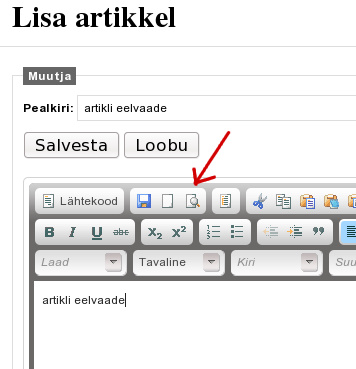 Artiklit kirjutades on tihtilugu vaja eelnevalt näha, et kuidas postitatav sisu välja näeb. Järgnevalt juhendab lühidalt, kuidas seda saab teostada.
Artiklit kirjutades on tihtilugu vaja eelnevalt näha, et kuidas postitatav sisu välja näeb. Järgnevalt juhendab lühidalt, kuidas seda saab teostada.